¿Cómo eliminar el adware ColossusAspect?
Malware específico de MacConocido también como: Anuncios de ColossusAspect
Obtenga un escaneo gratuito y verifique si su computadora está infectada.
ELIMÍNELO AHORAPara usar el producto con todas las funciones, debe comprar una licencia para Combo Cleaner. 7 días de prueba gratuita limitada disponible. Combo Cleaner es propiedad y está operado por RCS LT, la empresa matriz de PCRisk.
¿Qué tipo de aplicación es ColossusAspect?
Nuestro equipo descubrió la aplicación ColossusAspect mientras visitaba páginas web dudosas que mostraban ventanas emergentes engañosas. Después de analizar la aplicación, descubrimos que genera anuncios y puede leer información confidencial de las páginas web visitadas. Por lo tanto, concluimos que ColossusAspect es un adware.
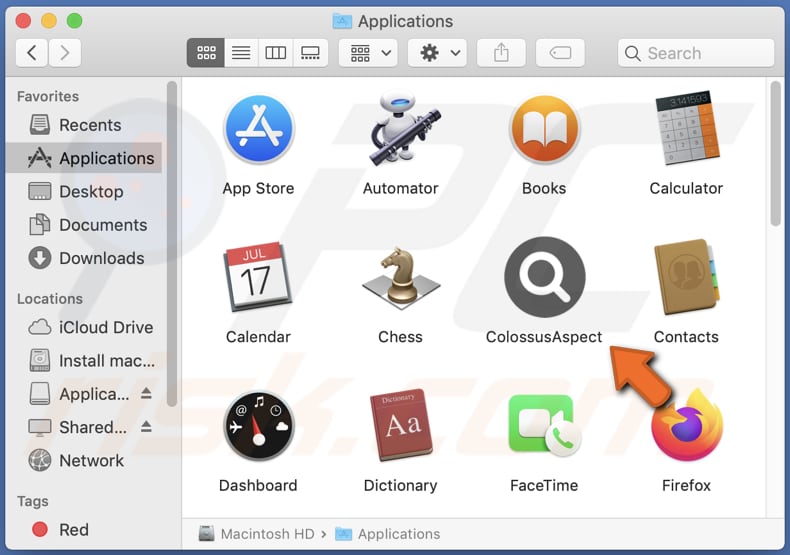
Adware ColossusAspect en detalle
Dado que ColossusAspect funciona como adware, muestra banners, cupones, ventanas emergentes u otras formas de anuncios molestos. Probamos numerosas aplicaciones similares y descubrimos que la mayoría genera anuncios que promueven varias estafas, aplicaciones sospechosas y páginas web. En algunos casos, esos anuncios descargan o incluso instalan aplicaciones no deseadas.
Además, ColossusAspect puede leer detalles de tarjetas de crédito, contraseñas, números de teléfono y otra información confidencial y recopilar datos de navegación. No es seguro tener adware como ColossusAspect instalado en un navegador o en el sistema operativo. Los datos recopilados por él pueden usarse indebidamente con fines maliciosos.
| Nombre | Anuncios de ColossusAspect |
| Tipo de Amenaza | Adware, Mac malware, Mac virus |
| Nombres de Detección | Avast (MacOS:AdAgent-AW [Adw]), Combo Cleaner (Adware.MAC.Generic.25873), ESET-NOD32 (una variante de OSX/Adware.Synataeb.G), Fortinet (Adware/Synataeb!OSX), Lista Completa (VirusTotal) |
| Síntomas | Su Mac se vuelve más lenta de lo normal, ve anuncios emergentes no deseados, es redirigido a sitios web dudosos. |
| Métodos de Distribución | Anuncios emergentes engañosos, instaladores de software libre (agrupación/bundling), instaladores falsos de Flash Player, descargas de archivos torrent. |
| Daño | Seguimiento del navegador de Internet (posibles problemas de privacidad), visualización de anuncios no deseados, redireccionamientos a sitios web dudosos, pérdida de información privada. |
| Eliminación de Malware |
Para eliminar posibles infecciones de malware, escanee su computadora con un software antivirus legítimo. Nuestros investigadores de seguridad recomiendan usar Combo Cleaner. Descargue Combo Cleaner para WindowsEl detector gratuito verifica si su equipo está infectado. Para usar el producto con todas las funciones, debe comprar una licencia para Combo Cleaner. 7 días de prueba gratuita limitada disponible. Combo Cleaner es propiedad y está operado por RCS LT, la empresa matriz de PCRisk. |
Más sobre adware
Muy a menudo, el adware puede funcionar como un secuestrador de navegador. Puede promover un motor de búsqueda falso cambiando la configuración del navegador web. Por lo general, aplicaciones secuestradoras de navegador no permiten deshacer sus cambios mientras están presentes. Más ejemplos de adware son ComputingInteractive, SmartProducts, HorizonLiving.
¿Cómo se instaló ColossusAspect en mi computadora?
Por lo general, el adware se descarga e instala sin querer. Es causado por hacer clic en anuncios engañosos, usando instaladores falsos. Además, el adware a menudo se distribuye mediante descargadores e instaladores de otro software. Los anuncios pueden descargar o instalar adware cuando están diseñados para ejecutar ciertos scripts.
Los descargadores/instaladores utilizados para distribuir adware tienen configuraciones "Avanzadas"/"Advanced", "Personalizadas"/"Custom" u otras (o casillas de verificación marcadas). Las descargas/instalaciones no deseadas se producen después de descargar o instalar el software sin cambiar la configuración antes mencionada (anulando la selección de aplicaciones no deseadas).
¿Cómo evitar la instalación de aplicaciones no deseadas?
Descargar aplicaciones (y archivos) de fuentes legítimas (páginas oficiales, plataformas). No confíe en las descargas de descargadores de terceros, páginas no oficiales, redes P2P y fuentes similares. Además, no haga clic en los anuncios que se muestran en páginas cuestionables ni permita que esas páginas muestren notificaciones.
Examine los descargadores e instaladores antes de finalizar la descarga y las instalaciones. Verifíquelos en busca de aplicaciones no deseadas y anule la selección de esas aplicaciones. Si su computadora ya está infectada con ColossusAspect, le recomendamos que ejecute un análisis con Combo Cleaner Antivirus para Windows para eliminar automáticamente este adware.
Una ventana emergente que aparece después de la instalación de ColossusAspect:
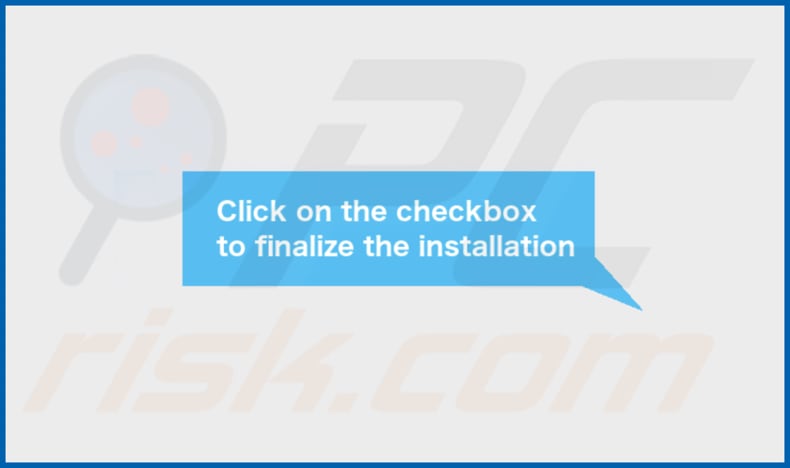
ColossusAspect instalado en Safari:
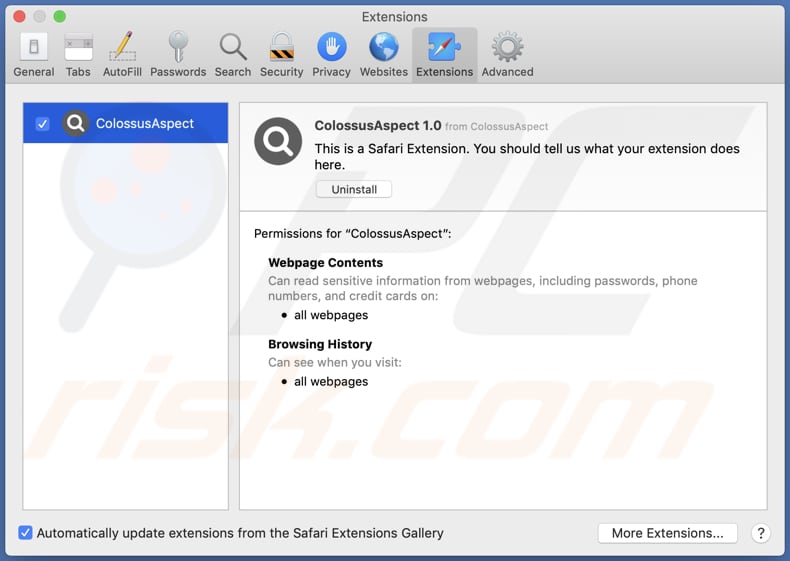
Contenido de la carpeta de ColossusAspect:
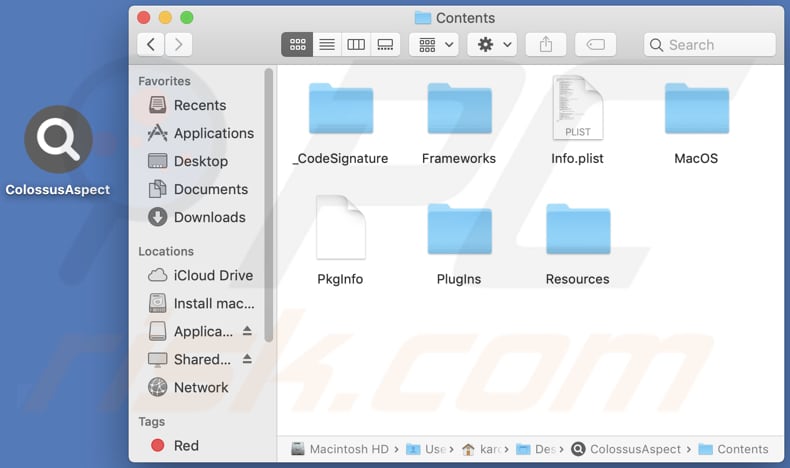
Eliminación automática instantánea de malware:
La eliminación manual de amenazas puede ser un proceso largo y complicado que requiere conocimientos informáticos avanzados. Combo Cleaner es una herramienta profesional para eliminar malware de forma automática, que está recomendado para eliminar malware. Descárguelo haciendo clic en el siguiente botón:
DESCARGAR Combo CleanerSi decide descargar este programa, quiere decir que usted está conforme con nuestra Política de privacidad y Condiciones de uso. Para usar el producto con todas las funciones, debe comprar una licencia para Combo Cleaner. 7 días de prueba gratuita limitada disponible. Combo Cleaner es propiedad y está operado por RCS LT, la empresa matriz de PCRisk.
Menú rápido:
- ¿Qué es ColossusAspect?
- PASO 1. Eliminar los archivos y carpetas relacionados con ColossusAspect de OSX.
- PASO 2. Eliminar los anuncios ColossusAspect de Safari.
- PASO 3. Eliminar el adware ColossusAspect de Google Chrome.
- PASO 4. Eliminar los anuncios ColossusAspect de Mozilla Firefox.
Video que muestra cómo eliminar el adware ColossusAspect usando Combo Cleaner:
Eliminación del adware ColossusAspect:
Eliminar aplicaciones potencialmente no deseadas relacionadas a ColossusAspect de su carpeta "Aplicaciones":

Haga clic en el ícono Finder. En la ventana de Finder, seleccione "Aplicaciones". En la carpeta de aplicaciones, busque "MPlayerX", "NicePlayer", u otras aplicaciones sospechosas y arrástrelas a la Papelera. Después de eliminar las aplicaciones potencialmente no deseadas que causan anuncios en línea, escanee su Mac en busca de componentes restantes no deseados.
DESCARGAR eliminador de infecciones de malware
Combo Cleaner verifica si su equipo está infectado. Para usar el producto con todas las funciones, debe comprar una licencia para Combo Cleaner. 7 días de prueba gratuita limitada disponible. Combo Cleaner es propiedad y está operado por RCS LT, la empresa matriz de PCRisk.
Elimine los archivos y carpetas vinculados al anuncios de colossusaspect:

Haga clic en el icono del Finder: en el menú superior. Seleccione "Ir" y haga clic en "Ir a la carpeta...".
 Compruebe si hay archivos generados por adware en la carpeta /Library/LaunchAgents:
Compruebe si hay archivos generados por adware en la carpeta /Library/LaunchAgents:

En el campo de texto de "Ir a la carpeta...", introduzca: /Library/LaunchAgents

En la carpeta “LaunchAgents”, revise si hay cualquier tipo de archivo sospechoso que se haya instalado recientemente y envíelo a la Papelera. Ejemplos de archivos generados por adware: “installmac.AppRemoval.plist”, “myppes.download.plist”, “mykotlerino.ltvbit.plist”, “kuklorest.update.plist”, etc. El software publicitario suele instalar varios archivos siguiendo el mismo patrón.
 Revise si hay archivos generados por el adware en la carpeta /Library/Application Support:
Revise si hay archivos generados por el adware en la carpeta /Library/Application Support:

En el campo de texto de "Ir a la carpeta...", introduzca: /Library/Application Support

En la carpeta “Application Support”, mire si hay carpetas sospechosas que se hayan añadido recientemente. Por ejemplo, “MplayerX” o “NicePlayer” y, en tal caso, envíe esas carpetas a la Papelera.
 Revise si hay archivos vinculados al software publicitario en la carpeta ~/Library/LaunchAgents:
Revise si hay archivos vinculados al software publicitario en la carpeta ~/Library/LaunchAgents:

En el campo de texto de "Ir a la carpeta...", introduzca: ~/Library/LaunchAgents

En la carpeta “LaunchAgents”, revise si hay cualquier tipo de archivo sospechoso que se haya instalado recientemente y envíelo a la Papelera. Ejemplos de archivos generados por adware: “installmac.AppRemoval.plist”, “myppes.download.plist”, “mykotlerino.ltvbit.plist”, “kuklorest.update.plist”, etc. El software publicitario suele instalar varios archivos siguiendo el mismo patrón.
 Compruebe si hay archivos generados por adware en la carpeta /Library/LaunchDaemons:
Compruebe si hay archivos generados por adware en la carpeta /Library/LaunchDaemons:

En el campo de texto de "Ir a la carpeta...", introduzca: /Library/LaunchDaemons

En la carpeta “LaunchDaemons”, mire si se han añadido recientemente archivos sospechosos. Por ejemplo, “com.aoudad.net-preferences.plist”, “com.myppes.net-preferences.plist”, "com.kuklorest.net-preferences.plist”, “com.avickUpd.plist”, etc., y, en tal caso, envíelos a la Papelera.
 Analice su equipo Mac con Combo Cleaner:
Analice su equipo Mac con Combo Cleaner:
Si ha seguido todos los pasos siguiendo el orden correcto, su equipo Mac debería encontrarse libre de infecciones. Para asegurarse de que su sistema no está infectado, analícelo con el antivirus Combo Cleaner. Descárguelo AQUÍ. Tras descargar el archivo, haga doble clic sobre el instalador combocleaner.dmg; en la nueva ventana, arrastre el icono de Combo Cleaner hasta el icono de Aplicaciones. Seguidamente, abra el launchpad y haga clic en el icono de Combo Cleaner. Espere a que Combo Cleaner actualice la base de datos de definiciones de viru y haga clic en el botón "Start Combo Scan".

Combo Cleaner bucará infecciones de software malicioso en su equipo. Si el resultado del análisis antivirus es "no threats found", quiere decir que puede continuar con la guía de desinfección; de lo contrario, se recomineda eliminar las infecciones encontradas antes de continuar.

Tras eliminar los archivos y carpetas generados por el software publicitario, siga eliminando las extensiones dudosas de sus navegadores web.
Eliminar el anuncios de colossusaspect de los navegadores web:
 Eliminar extensiones maliciosas de Safari:
Eliminar extensiones maliciosas de Safari:
Eliminar las extensiones vinculadas a anuncios de colossusaspect de Safari:

Abra el navegador Safari; desde la barra de menú, seleccione "Safari" y haga clic en "Preferencias...".

En la ventana de preferencias, seleccione "Extensiones" y revise si se han añadido recientemente extensiones sospechosas. Si las encuentra, haga clic en el botón "Desinstalar" junto a ellas. Tenga en cuenta que puede desinstalar de forma segura todas las extensiones de su navegador Safari, ya que ninguna de ellas es imprescindible para el normal funcionamiento del navegador.
- Si sigue teniendo problemas con los redireccionamientos de navegador y anuncios no deseados, restaure Safari.
 Eliminar complementos maliciosos de Mozilla Firefox:
Eliminar complementos maliciosos de Mozilla Firefox:
Eliminar los complementos vinculados a anuncios de colossusaspect de Mozilla Firefox:

Abra su navegador Mozilla Firefox. En la parte superior derecha de la pantalla, haga clic en "Abrir Menú" (tres líneas horizontales). Del menú desplegado, elija "Complementos".

Seleccione la pestaña "Extensiones" y mire si se han añadido recientemente complementos sospechosos. Si las encuentra, haga clic en el botón "Eliminar" junto a ellas. Tenga en cuenta que puede desinstalar de forma segura todas las extensiones de su navegador Mozilla Firefox, ya que ninguna de ellas es imprescindible para el normal funcionamiento del navegador.
- Si sigue teniendo problemas con los redireccionamientos de navegador y anuncios no deseados, restablezca Mozilla Firefox.
 Eliminar extensiones maliciosas de Google Chrome:
Eliminar extensiones maliciosas de Google Chrome:
Eliminar los complementos vinculados a anuncios de colossusaspect en Google Chrome:

Abra Google Chrome y haga clic en el botón "menú de Chrome" (tres barras horizontales) ubicado en la parte superior derecha de la pantalla del navegador. Del menú desplegable, seleccione "Más herramientas" y haga clic en "Extensiones".

En la pantalla "Extensiones", mire si se han añadido recientemente complementos sospechosos. Si los encuentra, haga clic en el botón de la papelera junto a ellos. Tenga en cuenta que puede desinstalar de forma segura todas las extensiones de su navegador Google Chrome, ya que ninguna de ellas es imprescindible para el normal funcionamiento del navegador.
- Si sigue teniendo problemas con los redireccionamientos de navegador y anuncios no deseados, restablezca Google Chrome.
Preguntas Frecuentes (FAQ)
¿Qué daño puede causar el adware?
Puede invadir la privacidad, ralentizar una computadora, disminuir la experiencia de navegación web, causar redireccionamientos no deseados y/o problemas similares.
¿Qué hace el adware?
Por lo general, el adware genera anuncios. Además, puede cambiar la configuración del navegador web (para promover un motor de búsqueda falso) y recopilar información sobre sus usuarios.
¿Cómo generan ingresos los desarrolladores de adware?
La mayoría de ellos participan en varios programas de afiliados y usan adware para promocionar páginas web, servicios, productos, etc.
¿Eliminará Combo Cleaner al adware ColossusAspect?
Sí, Combo Cleaner eliminará el adware sin dejar ninguno de sus componentes en el sistema operativo/navegador web (lo que puede ser difícil de lograr manualmente).
Compartir:

Tomas Meskauskas
Investigador experto en seguridad, analista profesional de malware
Me apasiona todo lo relacionado con seguridad informática y tecnología. Me avala una experiencia de más de 10 años trabajando para varias empresas de reparación de problemas técnicos y seguridad on-line. Como editor y autor de PCrisk, llevo trabajando desde 2010. Sígueme en Twitter y LinkedIn para no perderte nada sobre las últimas amenazas de seguridad en internet.
El portal de seguridad PCrisk es ofrecido por la empresa RCS LT.
Investigadores de seguridad han unido fuerzas para ayudar a educar a los usuarios de ordenadores sobre las últimas amenazas de seguridad en línea. Más información sobre la empresa RCS LT.
Nuestras guías de desinfección de software malicioso son gratuitas. No obstante, si desea colaborar, puede realizar una donación.
DonarEl portal de seguridad PCrisk es ofrecido por la empresa RCS LT.
Investigadores de seguridad han unido fuerzas para ayudar a educar a los usuarios de ordenadores sobre las últimas amenazas de seguridad en línea. Más información sobre la empresa RCS LT.
Nuestras guías de desinfección de software malicioso son gratuitas. No obstante, si desea colaborar, puede realizar una donación.
Donar
▼ Mostrar discusión